Från bankappar till personliga textkonversationer är din Android-telefon troligen fylld med mycket känslig data. Eftersom det är den dator / anslutna enhet som oftast är med, är det bara vettigt.
Men när ditt barn vill spela spel på din telefon eller om du behöver låta en familjemedlem / vän använda den för att ringa ett samtal, bör du verkligen lämna omedelbar åtkomst till all din information? Det är inte att säga att personen som använder din telefon avsiktligt skulle orsaka ondska, men att blockera de känsliga apparna bakom en vägg hjälper till att säkerställa att dessa saker förblir orörda.
Tack och lov gör din Android-telefon det mycket enkelt att låta andra använda den samtidigt som de begränsar vad de har tillgång till. Du kan göra detta genom att lägga till en annan användare eller aktivera gästläge, och idag ska vi visa dig hur båda dessa funktioner fungerar.
Hur man lägger till en annan användare
- På din startskärm, svep ner två gånger för att komma åt dina snabbinställningar.
- Tryck på person ikon längst ned till höger i snabbinställningarna.
-
Knacka Lägg till användare.


 Källa: Joe Maring / Android Central
Källa: Joe Maring / Android Central - Knacka OK på popup-fönstret.
- När telefonen har bytt till sidan "Ställ in ny användare" trycker du lätt på Fortsätta.
-
Din telefon kommer att kontrollera om det finns något tillgängliga uppdateringar.
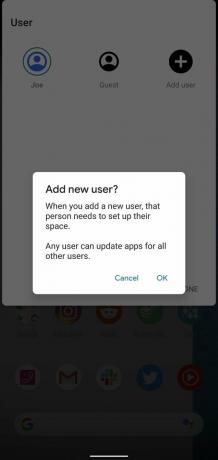

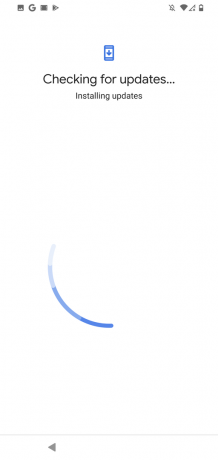 Källa: Joe Maring / Android Central
Källa: Joe Maring / Android Central - Gå in i E-post till Google-konto för den nya användaren.
- Ange kontots Lösenord.
-
Bekräfta din tvåstegsverifiering för kontot om du har konfigurerat det.
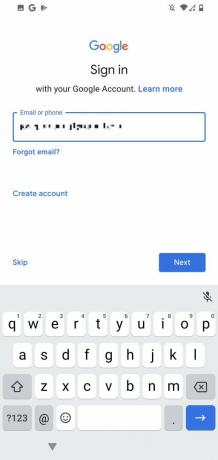
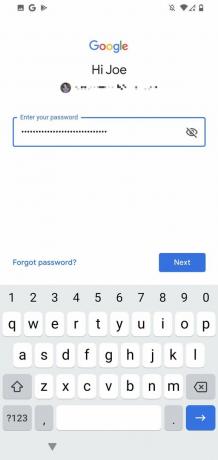
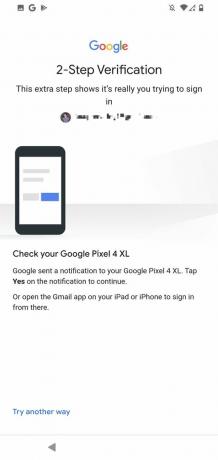 Källa: Joe Maring / Android Central
Källa: Joe Maring / Android Central - Knacka jag håller med.
- Bläddra ner på nästa sida och tryck på Acceptera.
-
Ange din STIFT.

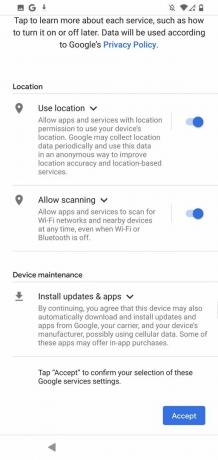
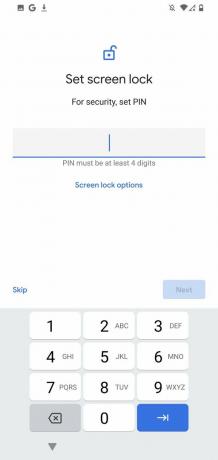 Källa: Joe Maring / Android Central
Källa: Joe Maring / Android Central - Ange din STIFT.
- Välj om du vill ställa in biometrisk autentisering för kontot (om du inte vill, tryck på Hoppa).
-
Knacka Jag håller med.

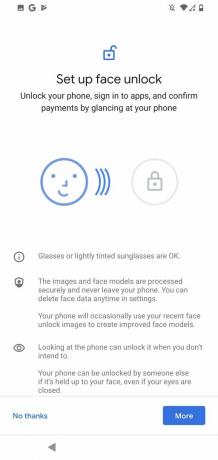
 Källa: Joe Maring / Android Central
Källa: Joe Maring / Android Central -
Knacka Nästa.
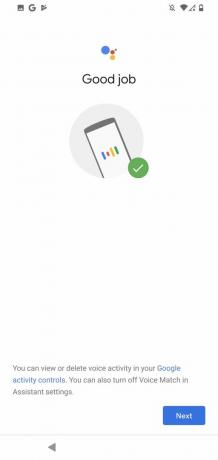

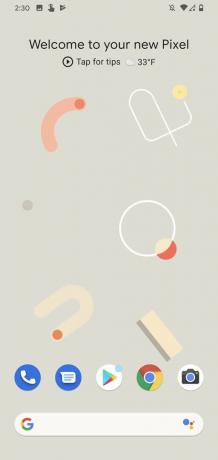 Källa: Joe Maring / Android Central
Källa: Joe Maring / Android Central
Med allt detta gjort bör din Android-telefon nu se ut som den gjorde när du först tog den ur lådan. Under den nya användaren du har skapat körs den i huvudsak som en helt ny enhet. Startskärmslayouten är i standardläge, alla appar som är installerade i din primära användarprofil är dolda och så vidare.
Nu när din nya användare har skapats kan vi enkelt byta tillbaka till din huvudprofil.
- På din startskärm, svep ner två gånger för att komma åt dina snabbinställningar.
- Tryck på person ikon längst ned till höger i snabbinställningarna.
-
Tryck på din primära profil.


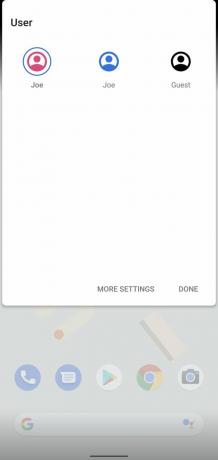 Källa: Joe Maring / Android Central
Källa: Joe Maring / Android Central
Precis så är du på din vanliga startskärm och din telefon är tillbaka som den var. Medan den här metoden för att lägga till en ny användare är lite överdriven för att bara låta någon använda din telefon på en enstaka situation kan det vara till hjälp för ett barn, make, rumskompis eller någon annan som du råkar dela med dig av telefon med.
Så här aktiverar du gästläge
Låt oss sedan prata om Androids gästläge. Det här är vad du vill använda för de tillfällen när du är kort ge din telefon till någon på ögonblicket, till exempel när din vän behöver göra en snabb telefonsamtal.
Att slå på gästläge är mycket enklare än att lägga till en ny användare, och processen är som följer:
- På din startskärm, svep ner två gånger för att komma åt dina snabbinställningar.
- Tryck på person ikon längst ned till höger i snabbinställningarna.
-
Knacka Gäst.


 Källa: Joe Maring / Android Central
Källa: Joe Maring / Android Central
Med bara några få kranar har din telefon bytt till en förenklad layout som är skräddarsydd för att andra ska kunna använda din telefon på ett säkert sätt. De kan inte se dina aviseringar, ditt Google-konto tas bort tillfälligt och alla dina personliga appar är dolda.
Gästläget är inte utformat för att användas som en permanent profil eftersom funktionaliteten är begränsad, men beroende på situationen är det troligtvis bättre att använda detta än att skapa en helt ny profil.
Håll dina data säkra
Du behöver inte nödvändigtvis ha för att skapa en ny användarprofil för ditt barn eller aktivera gästläget varje gång någon använder din telefon kort, men om du vill vara extra se till att din personliga information endast är tillgänglig för dina ögon och endast dina ögon, det här är två verktyg som definitivt är värda att kontrollera ut.
Båda dessa funktioner introducerades till Android-telefoner som börjar med Android 5.0 Lollipop, så du har mer än troligt tillgång till dem.
